如何为自己的照片制作暗角边框呢?下文,就为各位讲解使用光影魔术手制作出暗角边框图片的详细方法。
打开光影魔术手这款软件,进入光影魔术手的操作界面,如图所示:
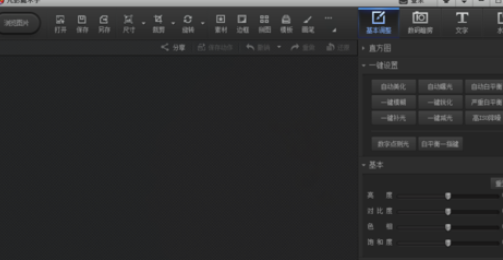
在该界面内找到打开选项,如图所示:
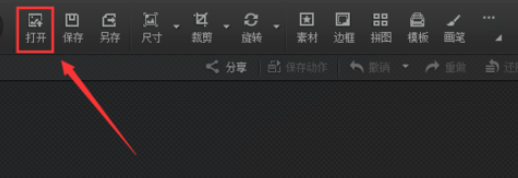
点击打开选项后,弹出打开图片对话框,如图所示:
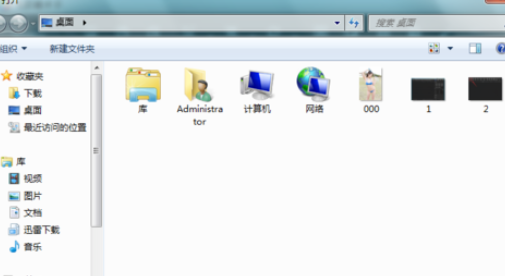
在该对话框内找到我们需要编辑的图片,点击打开进入图片编辑操作界面,如图所示:
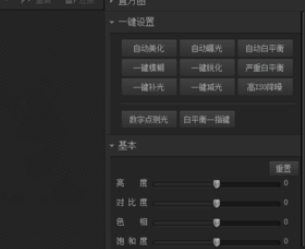
在该界面内找到模板选项,点击模板选项,在其子级菜单里找到暗角边框选项,如图所示:
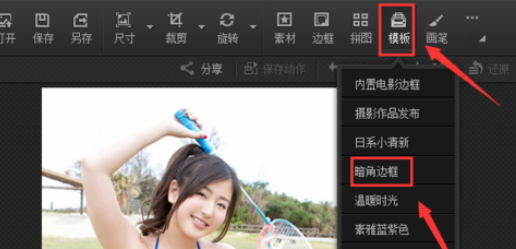
点击暗角边框选项,我们的图片效果就制作完成了
以上就是使用光影魔术手制作出暗角边框图片的详细方法,大家都学会了吗?
 天极下载
天极下载





































































 腾讯电脑管家
腾讯电脑管家
 火绒安全软件
火绒安全软件
 向日葵远程控制软件
向日葵远程控制软件
 自然人电子税务局(扣缴端)
自然人电子税务局(扣缴端)
 微信电脑版
微信电脑版
 桌面百度
桌面百度
 CF活动助手
CF活动助手
 微信最新版
微信最新版